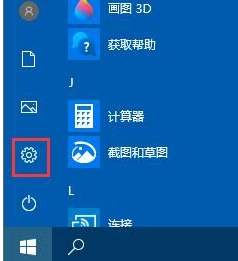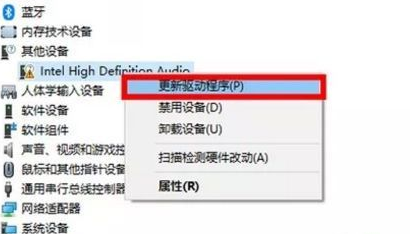Win10重装系统后没声音怎么办?Win10重装系统后没声音解决方法
使用电脑过程中,我们经常会需要重装系统,毕竟使用久了会发生各种各样的问题,但是一些用户发现电脑在重装Win10之后没有声音的问题出现,那么我们要如何解决呢,下面就给大家带来具体的解决方法。
解决步骤如下:
1、右键点击【此电脑】---【管理】---选择【设备管理器】。
2、在设备管理器中选择【声音、视频和游戏控制器】,右键点击【Realtek High Definition Audio】或【Intel High Definition Audio 】---更新驱动程序。
注:如果要先卸载可能 右键点击卸载设备。
重装win10没声音怎么办?Win10系统重装后没声音的解决教程。
如果未安装声卡的,右键更新驱动程序。
3、这里大家可以选择自动搜索更新的驱动程序软件来让Win10自动安装,也可以安装自己的驱动可以选择【浏览计算机以查找驱动程序软件(R)】。
安装声卡驱动之后就可以修复声音问题了。
上面就是win10系统在重装之后没有声音的解决方法,通过声卡驱动的修复就可以完美解决了。
相关文章
- Win10电脑怎么使用自带的功能删除流氓软件?
- 2020免费升级Win10图文教程
- Win10家庭版如何关闭自动更新?Win10家庭版关闭自动更新的方法
- 戴尔电脑Win10如何重装Win7?戴尔电脑Win10重装Win7的方法
- Win10专业版搜索不到共享打印机怎么办?Win10专业版搜索不到共享打印机解决办法
- Win10电脑的微软应用商店打不开怎么解决?
- Win10专业版如何修复Steam磁盘写入错误?
- Win10自动安装软件怎么办?解决Win10自动安装软件方法
- Win10系统广告关不掉怎么办?Win关闭系统广告教程
- 如何关闭Win10系统通知消息栏?
- win10更新失败怎么解决
- Win10关闭自动锁屏还是会锁屏怎么办?
- Win10专业版提示依赖服务或组无法启动怎么解决?
- 如何查看Win10专业版的版本号?查看Win10专业版版本号的方法
- Win10系统屏幕自动息屏怎么办?Win10系统屏幕自动息屏解决教程
- Win10电脑怎么设置U盘启动?